¿Cómo soluciono los errores 404/502/504?
Si se produce un error, como 404 Not Found, 502 Bad Gateway o 504 Gateway Timeout, después de conectar un nombre de dominio a WAF, utilice los métodos siguientes para localizar la causa y quitar el error:
502 Bad Gateway
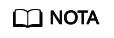
Si su servidor web no está implementado en Huawei Cloud, consulte con su proveedor de servicios si el servidor tiene la configuración de bloqueo predeterminada. En caso afirmativo, solicite al proveedor de servicios que quite la configuración de bloqueo predeterminada.
Las posibles causas son las siguientes:
- Causa 1: Su sitio web está utilizando otro software de protección de seguridad. El software considera las direcciones IP de origen de WAF como maliciosas y bloquea las solicitudes enviadas por WAF. Como resultado, el sitio se vuelve inaccesible.
Solución: Agregue los rangos de direcciones IP WAF a la lista blanca del firewall (hardware o software), el software de protección de seguridad y el módulo de limitación de velocidad haciendo referencia a ¿Cómo incluyo rangos de direcciones IP en la lista blanca de WAF en la nube?
- Causa 2: Se configuran varios servidores de backend. Sin embargo, un servidor backend es inalcanzable.
Realice los siguientes pasos para comprobar si la configuración del servidor de origen es correcta:
- Inicie sesión en la consola de gestión, haga clic en Service List en la parte superior de la página y elija .
- En el panel de navegación, seleccione Website Settings.
- En la columna Protected Website, haga clic en el nombre de dominio para ir a la página Basic Information.
- En el área Server Information, haga clic en
 . En la página mostrada, compruebe si el protocolo del cliente, el protocolo del servidor, la dirección del servidor de origen y el puerto utilizado por el servidor de origen son correctos.
Figura 1 Configuración del servidor
. En la página mostrada, compruebe si el protocolo del cliente, el protocolo del servidor, la dirección del servidor de origen y el puerto utilizado por el servidor de origen son correctos.
Figura 1 Configuración del servidor
- Ejecute el comando curl en el host para comprobar si se puede acceder correctamente a cada servidor de origen.
curl http://xx.xx.xx.xx:yy -kvv
xx.xx.xx.xx indica la dirección IP del servidor de origen. yy indica el puerto del servidor de origen. xx.xx.xx.xx y yy deben pertenecer al mismo servidor de origen.
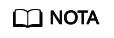
- El host donde se puede ejecutar el comando curl debe cumplir los siguientes requisitos:
- La comunicación de la red debe ser normal.
- Se ha instalado el comando curl. curl debe instalarse manualmente en el host que ejecuta el sistema operativo Windows. curl se instala junto con otros sistemas operativos.
- También puede introducir http://origin server address:origin server port en la barra de direcciones del navegador para comprobar si se puede acceder correctamente al servidor de origen.
Figura 2 Salida del comando
Si se muestra connection refused, el servidor de origen es inalcanzable y no se puede acceder al sitio web. Realice las siguientes operaciones:
- Compruebe si el servidor se está ejecutando correctamente. Si no lo es, reinicie el servidor.
- Agregue los rangos de direcciones IP WAF a la lista blanca del firewall (hardware o software), el software de protección de seguridad y el módulo de limitación de velocidad haciendo referencia a ¿Cómo incluyo rangos de direcciones IP en la lista blanca de WAF en la nube?
- El host donde se puede ejecutar el comando curl debe cumplir los siguientes requisitos:
- Causa 3: Rendimiento del servidor de origen
Solución: Póngase en contacto con el propietario de su sitio web para rectificar el error.
Proceso de solución de problemas y sugerencias de 404 Not Found
Consulte Figura 3 para corregir el error 404 Not Found después de que su sitio web esté conectado a WAF.
- Si se muestra la página mostrada en Figura 4, las posibles causas y soluciones son las siguientes:
Cause 1: Se configura un puerto no estándar cuando se agrega el nombre de dominio a WAF, pero los visitantes usan el nombre de dominio y el puerto estándar o usan solo el nombre de dominio para acceder al sitio web. Por ejemplo, un puerto no estándar se configura como se muestra en Figura 5. Un visitante utiliza https://www.example.com o https://www.example.com:80 para acceder al sitio web. Como resultado, se muestra la página de error 404.
Solución: Agregue el puerto no estándar a la URL y vuelva a acceder al servidor de origen, por ejemplo, https://www.example.com:8080.
Cause 2: No se configura ningún puerto no estándar cuando se agrega el nombre de dominio a WAF. Los visitantes usan el nombre de dominio y un puerto no estándar o el puerto no estándar configurado para el puerto del servidor de origen para acceder al sitio web. Por ejemplo, acceder https://www.example.com:8080 cuando se configura el servicio de protección mostrado en Figura 6.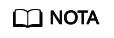
Si no se configura ningún puerto no estándar, WAF protege los servicios en el puerto 80/443 de forma predeterminada. Para proteger los servicios en otros puertos, vuelva a configurar la configuración del dominio.
Solución: Utilizar solo el nombre de dominio para acceder al sitio web. Por ejemplo, https://www.example.com.
Causa 3: El nombre de dominio se ha resuelto incorrectamente.
Solución:- Si el nombre de dominio se ha agregado a WAF, resolver el nombre de dominio a WAF haciendo referencia a Enrutar el tráfico del sitio web a WAF.
- Si el nombre de dominio ya no está protegido por WAF, resuélvalo a la dirección IP del servidor de origen en la plataforma de alojamiento de DNS.
- Si la página de respuesta no es similar a la mostrada en Figura 4, las posibles causas y soluciones son las siguientes:
Causa: El sitio web no existe o ha sido eliminado.
Solución: Comprobar el sitio web.
Procesos y soluciones de resolución de problemas de 504 Gateway Timeout
Después de conectar su sitio web a WAF, la posibilidad de error de 504 gateway timeout aumenta a medida que aumenta el tráfico de su sitio web. En algunos otros casos, puede haber una posibilidad de error de tiempo de espera del gateway 504 si los visitantes acceden a su sitio web a través de las direcciones IP del servidor de origen. Consulte Figura 7 para corregir errores de 504 gateway timeout.
|
Causa posible |
Resolución de problemas |
Solución |
|---|---|---|
|
Causa 1: Problemas de rendimiento del servidor de backend (como demasiadas conexiones o uso de CPU elevado) |
Si el rendimiento del servidor de origen es insuficiente, compruebe los registros de acceso del servidor de origen y el tráfico de acceso para analizar los problemas. |
|
|
Causa 2
|
Siga las siguientes soluciones para solucionar problemas:
|
|
|
Causa 3: Tiempo de espera de conexión y tiempo de espera de lectura
NOTA:
|
Métodos de resolución de problemas:
|
|
|
Causa 4: El ancho de banda del servidor de origen es insuficiente. Cuando el tráfico de acceso es pesado, el servidor de origen no puede manejar todo el tráfico con su ancho de banda actual. |
Métodos de resolución de problemas:
|
Aumente el ancho de banda del servidor de origen. |
Cree un balanceador de carga. Utilice la EIP del balanceador de carga como la dirección IP del servidor de origen y conecte el EIP a WAF.

Se tarda unos dos minutos para que la modificación de la información del servidor tenga efecto.
- Cree un balanceador de carga compartido.
- Inicie sesión en la consola de gestión.
- Vaya a la página Website Settings siguiendo los pasos en Figura 8.
- En la columna Protected Website, haga clic en el nombre de dominio para ir a la página Basic Information.
- En el área Server Information, haga clic en
 . En la página mostrada, haga clic en Add.
. En la página mostrada, haga clic en Add. - Establezca la Server Address en el EIP enlazado al balanceador de carga.
- Haga clic en OK.












